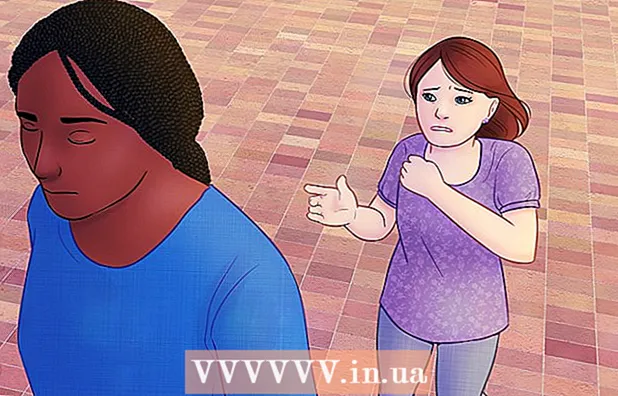نویسنده:
Frank Hunt
تاریخ ایجاد:
20 مارس 2021
تاریخ به روزرسانی:
27 ژوئن 2024

محتوا
- گام برداشتن
- روش 1 از 2: استفاده از وب سایت جدید OCR
- روش 2: استفاده از وب سایت آنلاین OCR
- نکات
- هشدارها
این مقاله نحوه ویرایش متن سندی را که در رایانه شما اسکن شده است به شما می آموزد. به فناوری تبدیل نمایش بصری متن به متن واقعی ، نرم افزار OCR ("شناسایی نوری شخصیت") گفته می شود. برای استخراج متن از سند خود بدون ذخیره قالب بندی می توانید از وب سایتی به نام "New OCR" استفاده کنید یا می توانید برای PDF های پیشرفته تر با وب سایتی به نام "OCR آنلاین" ثبت نام کنید.
گام برداشتن
روش 1 از 2: استفاده از وب سایت جدید OCR
 سند خود را به صورت PDF اسکن کنید. این مهم است زیرا بسیاری از مبدل های متن نمی توانند متن را در تصاویر و همچنین در فایل های PDF تشخیص دهند.
سند خود را به صورت PDF اسکن کنید. این مهم است زیرا بسیاری از مبدل های متن نمی توانند متن را در تصاویر و همچنین در فایل های PDF تشخیص دهند. - در صورت امکان ، سند خود را به جای رنگ سیاه و سفید اسکن کنید. این کار کاراکترها را برای ویرایشگرهای متن آسان می کند.
 وب سایت جدید OCR را باز کنید. در مرورگر خود به http://www.newocr.com/ بروید. می توانید اسناد اسکن شده را از اینجا به اسناد قابل ویرایش که فقط شامل متن هستند تبدیل کنید.
وب سایت جدید OCR را باز کنید. در مرورگر خود به http://www.newocr.com/ بروید. می توانید اسناد اسکن شده را از اینجا به اسناد قابل ویرایش که فقط شامل متن هستند تبدیل کنید.  کلیک کنید انتخاب فایل.. این یک دکمه خاکستری در بالای صفحه است. با این کار پنجره Windows Explorer (Windows) یا Finder (Mac) باز می شود.
کلیک کنید انتخاب فایل.. این یک دکمه خاکستری در بالای صفحه است. با این کار پنجره Windows Explorer (Windows) یا Finder (Mac) باز می شود.  PDF اسکن شده خود را انتخاب کنید. برای انجام این کار ، بر روی PDF اسکن شده کلیک کنید.
PDF اسکن شده خود را انتخاب کنید. برای انجام این کار ، بر روی PDF اسکن شده کلیک کنید. - ابتدا ممکن است لازم باشد روی پوشه ای که PDF اسکن شده در سمت چپ پنجره قرار دارد کلیک کنید.
 کلیک کنید بازکردن در گوشه پایین سمت راست پنجره با این کار PDF شما در وب سایت بارگذاری می شود.
کلیک کنید بازکردن در گوشه پایین سمت راست پنجره با این کار PDF شما در وب سایت بارگذاری می شود. 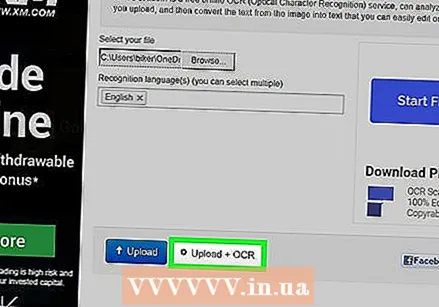 کلیک کنید بارگذاری + OCR. این دکمه در پایین صفحه است. PDF بارگذاری شده شما به متن تبدیل می شود.
کلیک کنید بارگذاری + OCR. این دکمه در پایین صفحه است. PDF بارگذاری شده شما به متن تبدیل می شود.  به پایین بروید و کلیک کنید دانلود در سمت چپ صفحه با کلیک بر روی این گزینه ، یک منوی اسلاید وجود دارد.
به پایین بروید و کلیک کنید دانلود در سمت چپ صفحه با کلیک بر روی این گزینه ، یک منوی اسلاید وجود دارد. 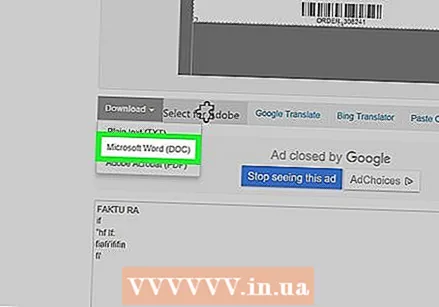 کلیک کنید Microsoft Word (DOC). این گزینه در فهرست کشویی است. با این کار نسخه Microsoft Word PDF بارگذاری شده شما در رایانه بارگیری می شود.
کلیک کنید Microsoft Word (DOC). این گزینه در فهرست کشویی است. با این کار نسخه Microsoft Word PDF بارگذاری شده شما در رایانه بارگیری می شود. - اگر Microsoft Word روی رایانه شما نصب نشده است ، می توانید نسخه .txt را از همان فهرست کشویی بارگیری کنید. سپس می توانید این سند را در Notepad (Windows) یا TextEdit (Mac) ویرایش کنید.
 نسخه Word PDF را ویرایش کنید. روی سند Word بارگیری شده دوبار کلیک کنید تا در Microsoft Word باز شود و متن PDF قابل خواندن را ویرایش کنید.
نسخه Word PDF را ویرایش کنید. روی سند Word بارگیری شده دوبار کلیک کنید تا در Microsoft Word باز شود و متن PDF قابل خواندن را ویرایش کنید. - متن خاصی در PDF به دلیل خطاهای ترجمه قابل ویرایش نیست.
- قبل از ویرایش متن ممکن است مجبور شوید روی "فعال کردن ویرایش" در بالای پنجره Word کلیک کنید.
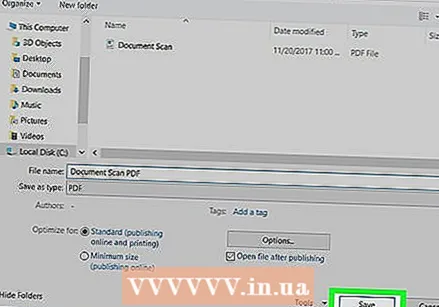 سند Word را به صورت PDF ذخیره کنید. برای انجام این کار ، موارد زیر را انجام دهید:
سند Word را به صورت PDF ذخیره کنید. برای انجام این کار ، موارد زیر را انجام دهید: - "Windows" - روی "File" کلیک کنید ، "Save As" را کلیک کنید ، روی کادر کشویی "Word Document" کلیک کنید ، "PDF" را کلیک کنید و "Save" را کلیک کنید.
- "Mac" - روی "File" کلیک کنید ، "Save As" را کلیک کنید ، نامی را وارد کنید ، روی قسمت "Format" کلیک کنید ، "PDF" را کلیک کنید و "Save" را کلیک کنید.
روش 2: استفاده از وب سایت آنلاین OCR
 سند خود را به صورت PDF اسکن کنید. این مهم است زیرا بسیاری از مبدل های متن نمی توانند متن را در تصاویر و همچنین در فایل های PDF تشخیص دهند.
سند خود را به صورت PDF اسکن کنید. این مهم است زیرا بسیاری از مبدل های متن نمی توانند متن را در تصاویر و همچنین در فایل های PDF تشخیص دهند. - در صورت امکان ، سند خود را به جای رنگ سیاه و سفید اسکن کنید. این کار کاراکترها را برای ویرایشگرهای متن آسان می کند.
 وب سایت آنلاین OCR را باز کنید. در مرورگر خود به https://www.onlineocr.net/ بروید. این سایت به شما امکان می دهد متن PDF خود را با حفظ قالب بندی بصری PDF ویرایش کنید ، اگرچه فقط می توانید 50 صفحه را به صورت رایگان تبدیل کنید.
وب سایت آنلاین OCR را باز کنید. در مرورگر خود به https://www.onlineocr.net/ بروید. این سایت به شما امکان می دهد متن PDF خود را با حفظ قالب بندی بصری PDF ویرایش کنید ، اگرچه فقط می توانید 50 صفحه را به صورت رایگان تبدیل کنید.  کلیک کنید ثبت نام. در گوشه سمت راست بالای صفحه است. با این کار می توانید به صفحه ایجاد یک حساب کاربری بروید.
کلیک کنید ثبت نام. در گوشه سمت راست بالای صفحه است. با این کار می توانید به صفحه ایجاد یک حساب کاربری بروید.  ایجاد یک حساب کاربری ایجاد حساب در وب سایت Online OCR رایگان است و به شما این امکان را می دهد که همزمان چندین صفحه PDF را ویرایش کنید. برای ایجاد حساب کاربری خود ، باید اطلاعات زیر را وارد کنید:
ایجاد یک حساب کاربری ایجاد حساب در وب سایت Online OCR رایگان است و به شما این امکان را می دهد که همزمان چندین صفحه PDF را ویرایش کنید. برای ایجاد حساب کاربری خود ، باید اطلاعات زیر را وارد کنید: - "نام کاربری" - نام کاربری مورد نظر خود را در قسمت متن "نام کاربری" وارد کنید.
- "رمز عبور" - رمزعبور مورد نظر خود را در قسمت های متن "رمز عبور" و "تأیید رمز عبور" وارد کنید.
- "Email" - آدرس ایمیل خود را در قسمت متن "Email" وارد کنید.
- "Captcha" - کد موجود بر روی صفحه را در قسمت متن "Code Captcha Code" وارد کنید.
 کلیک کنید ثبت نام. این یک دکمه سبز رنگ در پایین صفحه است. با این کار حساب کاربری شما برای Online OCR ایجاد می شود.
کلیک کنید ثبت نام. این یک دکمه سبز رنگ در پایین صفحه است. با این کار حساب کاربری شما برای Online OCR ایجاد می شود.  وارد حساب کاربری خود شوید. روی "ورود به سیستم" در گوشه سمت راست بالای صفحه کلیک کنید ، نام کاربری و رمز عبور خود را وارد کنید و روی دکمه سبز "ورود" کلیک کنید. با این کار به صفحه تبدیل PDF می روید.
وارد حساب کاربری خود شوید. روی "ورود به سیستم" در گوشه سمت راست بالای صفحه کلیک کنید ، نام کاربری و رمز عبور خود را وارد کنید و روی دکمه سبز "ورود" کلیک کنید. با این کار به صفحه تبدیل PDF می روید.  یک زبان را انتخاب کنید. روی زبان PDF در سمت چپ صفحه کلیک کنید.
یک زبان را انتخاب کنید. روی زبان PDF در سمت چپ صفحه کلیک کنید. - به عنوان مثال ، اگر PDF شما به زبان انگلیسی است ، پس باید روی "انگلیسی" در سمت چپ صفحه کلیک کنید.
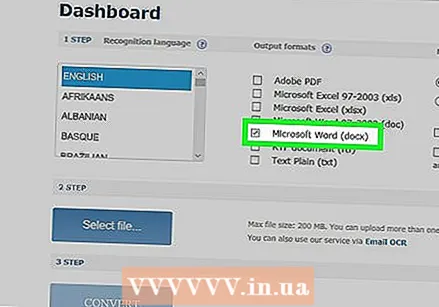 قسمت "Microsoft Word" را علامت بزنید. این در وسط صفحه است.
قسمت "Microsoft Word" را علامت بزنید. این در وسط صفحه است.  قسمت "همه صفحات" را علامت بزنید. این در سمت راست قسمت "Microsoft Word" است.
قسمت "همه صفحات" را علامت بزنید. این در سمت راست قسمت "Microsoft Word" است.  کلیک کنید فایل را انتخاب کنید .... این یک دکمه آبی در مرکز صفحه است. پنجره ای باز می شود
کلیک کنید فایل را انتخاب کنید .... این یک دکمه آبی در مرکز صفحه است. پنجره ای باز می شود 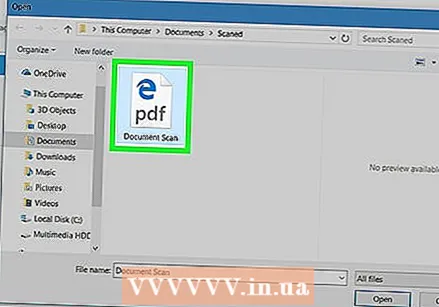 PDF اسکن شده خود را انتخاب کنید. برای این کار ، روی فایل PDF اسکن شده کلیک کنید.
PDF اسکن شده خود را انتخاب کنید. برای این کار ، روی فایل PDF اسکن شده کلیک کنید. - ابتدا ممکن است لازم باشد روی پوشه ای که PDF اسکن شده در سمت چپ پنجره قرار دارد کلیک کنید.
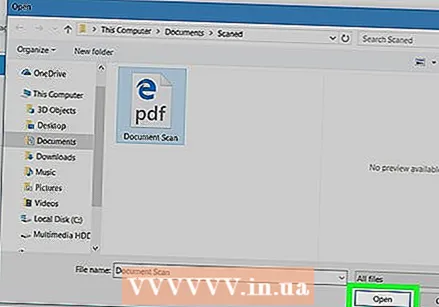 کلیک کنید بازکردن. در گوشه پایین سمت راست پنجره است. با این کار سند شما در وب سایت بارگذاری می شود. هنگامی که نوار پیشرفت در سمت راست "انتخاب پرونده ..." به 100٪ رسید ، می توانید ادامه دهید.
کلیک کنید بازکردن. در گوشه پایین سمت راست پنجره است. با این کار سند شما در وب سایت بارگذاری می شود. هنگامی که نوار پیشرفت در سمت راست "انتخاب پرونده ..." به 100٪ رسید ، می توانید ادامه دهید. 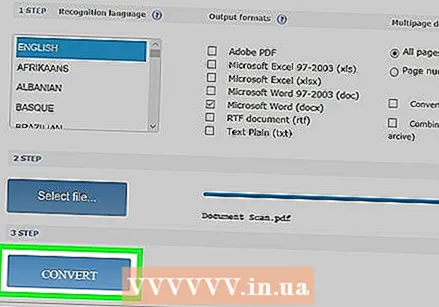 کلیک کنید برای تبدیل. این در پایین صفحه است. بعد از اتمام تبدیل OCR آنلاین تبدیل PDF بارگذاری شده به سند قابل ویرایش Word ، این صفحه شما را به صفحه پرونده تبدیل می کند.
کلیک کنید برای تبدیل. این در پایین صفحه است. بعد از اتمام تبدیل OCR آنلاین تبدیل PDF بارگذاری شده به سند قابل ویرایش Word ، این صفحه شما را به صفحه پرونده تبدیل می کند. 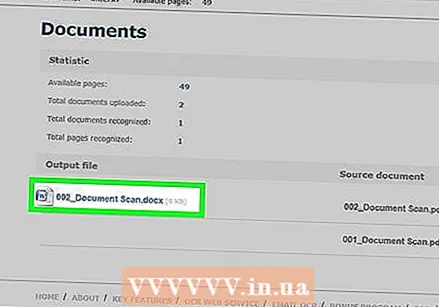 روی نام سند خود کلیک کنید. خواهید دید که نام سند به عنوان یک پیوند آبی در پایین صفحه ظاهر می شود. با کلیک بر روی آن ، سند در رایانه شما بارگیری می شود.
روی نام سند خود کلیک کنید. خواهید دید که نام سند به عنوان یک پیوند آبی در پایین صفحه ظاهر می شود. با کلیک بر روی آن ، سند در رایانه شما بارگیری می شود.  نسخه Word PDF را ویرایش می کند. روی سند Word بارگیری شده دوبار کلیک کنید تا در Microsoft Word باز شود و سپس متن PDF قابل خواندن را ویرایش کنید.
نسخه Word PDF را ویرایش می کند. روی سند Word بارگیری شده دوبار کلیک کنید تا در Microsoft Word باز شود و سپس متن PDF قابل خواندن را ویرایش کنید. - متن خاصی در PDF به دلیل خطاهای ترجمه قابل ویرایش نیست.
- قبل از ویرایش متن ممکن است مجبور شوید روی "فعال کردن ویرایش" در بالای پنجره Word کلیک کنید.
 سند Word را به صورت PDF ذخیره کنید. برای انجام این کار ، موارد زیر را انجام دهید:
سند Word را به صورت PDF ذخیره کنید. برای انجام این کار ، موارد زیر را انجام دهید: - "Windows" - روی "File" کلیک کنید ، "Save As" را کلیک کنید ، روی کادر کشویی "Word Document" کلیک کنید ، "PDF" را کلیک کنید و "Save" را کلیک کنید.
- "Mac" - روی "File" کلیک کنید ، "Save As" را کلیک کنید ، نامی را وارد کنید ، روی قسمت "Format" کلیک کنید ، "PDF" را کلیک کنید و "Save" را کلیک کنید.
نکات
- اسناد اسکن شده معمولاً به صورت PDF در رایانه شما ذخیره می شوند. اگر یک اسناد اسکن شده یک فایل TIFF است ، می توانید فایل را به pdf تبدیل کنید.
هشدارها
- فناوری OCR بی عیب و نقص نیست. هر سندی که اسکن کرده اید ویرایش می کنید دارای چندین خطا خواهد بود